ความสามารถในการเรียกใช้แอป Android บน Chromebook ได้นั้นเป็นเรื่องที่ยอดเยี่ยม ให้สิทธิ์ผู้ใช้เข้าถึง ที่นำเสนอเกี่ยวกับระบบนิเวศของ Android ที่มีอยู่เป็นจำนวนมาก และช่วยให้นักพัฒนาซอฟต์แวร์ Android ในการเข้าถึงผู้ใช้ ChromeOS
ChromeOS มาพร้อม Android กับนักพัฒนาซอฟต์แวร์ด้วยเครื่องมือในการปรับใช้และทดสอบแอปบน Chromebook เพื่อปรับปรุงข้อมูลผู้ใช้ ให้ยืนยันแอปในรูปแบบของอุปกรณ์ต่างๆ
คุณทำให้แอป Android ใช้งานได้จาก ChromeOS โดยตรงหรือไม่ (โดยใช้ Android Studio ใน Chromebook) หรือจากอุปกรณ์อื่น สามารถใช้ Android Debug Bridge เพื่อทำให้แอปของคุณใช้งานได้และแก้ไขข้อบกพร่องของการโต้ตอบต่างๆ กับ Chromebook สำหรับข้อมูลเพิ่มเติม โปรดดูขั้นตอนต่อไปนี้
เปิดใช้การแก้ไขข้อบกพร่อง ADB
ก่อนหน้านี้ คุณสามารถใช้ ADB บน Chromebook ได้ขณะที่อยู่ในนักพัฒนาเท่านั้น ตั้งแต่ Chrome 81 เป็นต้นไป นักพัฒนาซอฟต์แวร์ที่ไม่ต้องการใช้ Shell สามารถเก็บ ออกจากโหมดนักพัฒนาซอฟต์แวร์และยังคงทำให้แอปที่พัฒนาขึ้นโดยตรงใช้งานได้ ChromeOS โดยมีวิธีดังนี้
ไปที่การตั้งค่าและเปิด Linux หากยังไม่ได้เปิด
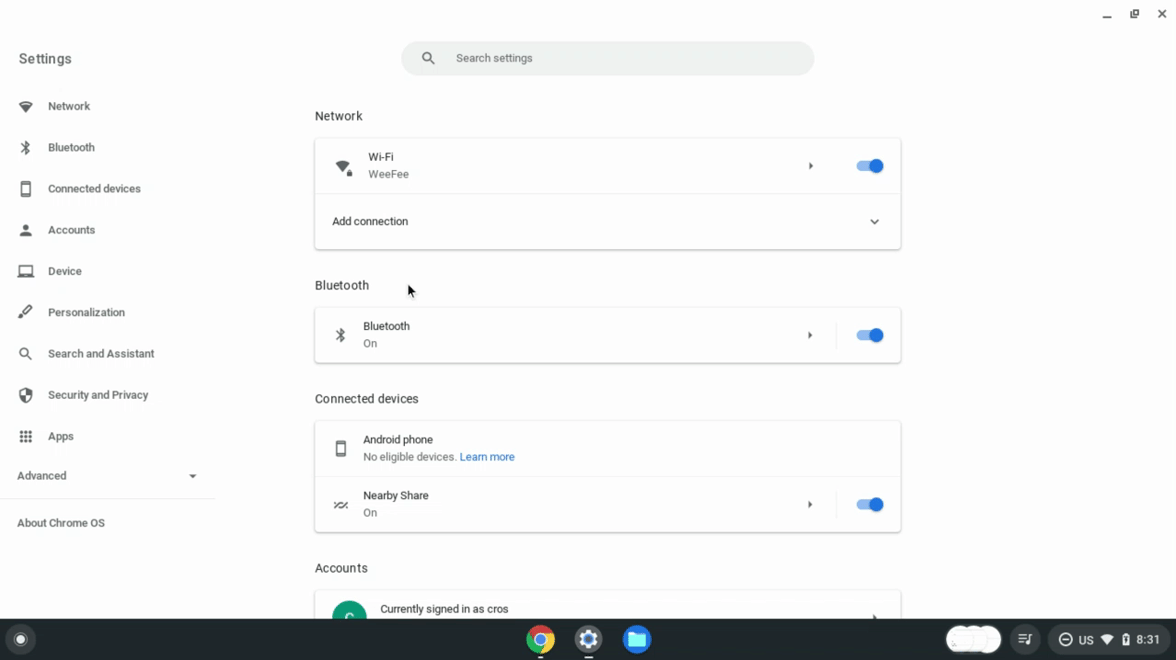
เมื่อ Linux พร้อมใช้งานแล้ว ให้เปิดการตั้งค่า Linux
เปิดตัวเลือกพัฒนาแอป Android
สลับเปิดใช้การแก้ไขข้อบกพร่อง ADB Chromebook จะรีสตาร์ท
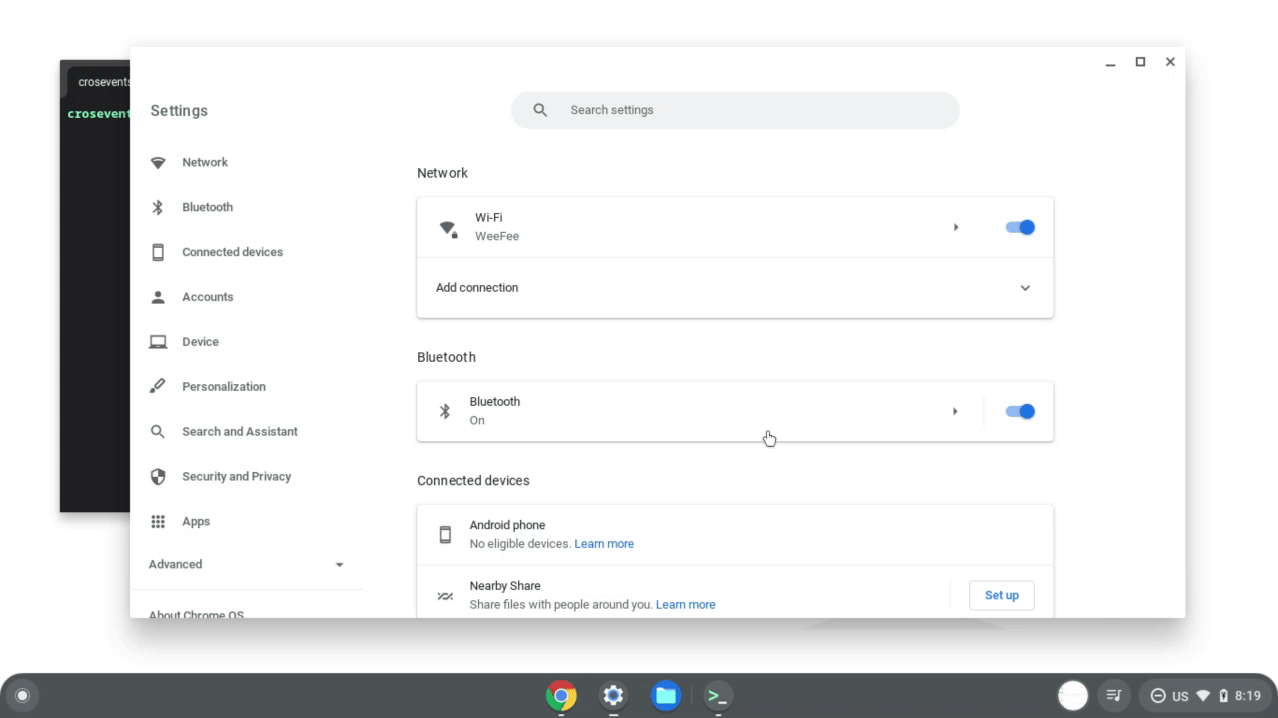
หลังจากรีสตาร์ท Chromebook จะมีข้อความแจ้งให้ทราบว่ามี อาจ เป็นแอปพลิเคชันที่ไม่ได้ดาวน์โหลดจาก App Store บนอุปกรณ์
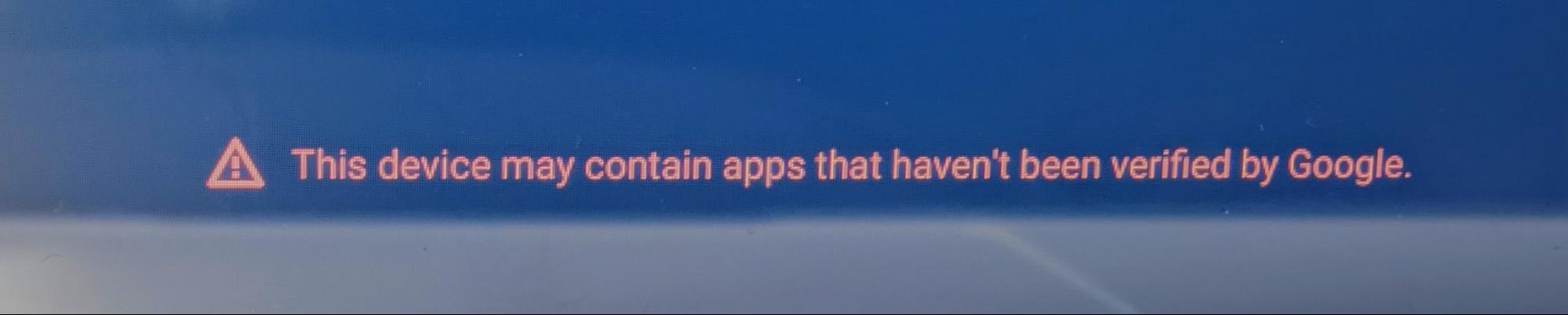
ขณะนี้ ADB พร้อมให้บริการเพื่อทำให้แอปใช้งานได้ใน Chromebook ของคุณแล้ว โปรดเรียกใช้การแก้ไขข้อบกพร่อง คำสั่ง และโต้ตอบกับอุปกรณ์โดยตรง
เพื่อให้มั่นใจว่าแอป Android จะทำงานได้ดีบนอุปกรณ์ Chromebook หลายประเภท และรูปแบบของอุปกรณ์ที่มีอยู่ Google ขอแนะนำให้คุณทดสอบแอปใน อุปกรณ์ต่อไปนี้:
- Chromebook ที่ใช้ ARM
- Chromebook แบบ x86
- อุปกรณ์ที่มีหน้าจอสัมผัสและอีกเครื่องที่ไม่มีหน้าจอสัมผัส
- อุปกรณ์แบบพับจอได้ที่สามารถเปลี่ยนแปลงได้ระหว่างแล็ปท็อปและแท็บเล็ต
- อุปกรณ์ที่มีสไตลัส
ทำให้ใช้งานได้จาก ChromeOS
หลังจากเปิดใช้การแก้ไขข้อบกพร่อง ADB แล้ว คุณจะสามารถโหลดแอป Android ลงใน อุปกรณ์ ChromeOS ที่ใช้ Android Studio หากมี Android Package Kit (APK) คุณสามารถโหลดโดยใช้เทอร์มินัลได้ ตัวเลือกเหล่านี้จะอธิบายในส่วนต่อไปนี้
ใช้กับ Android Studio
หลังจากตั้งค่า Android Studio และ คุณสามารถพุชแอปไปยังระบบ Android ของ Chromebook ได้ตามที่อธิบายไว้ในคู่มือนี้ จาก Android Studio ได้โดยตรง Chromebook จะปรากฏเป็นตัวเลือกในเมนูอุปกรณ์ ดังนี้

เมื่อคุณพุชแอปไปยัง Chromebook การให้สิทธิ์ ADB จะปรากฏขึ้น หลังจากให้สิทธิ์แล้ว แอปพลิเคชันจะเปิดในหน้าต่างใหม่
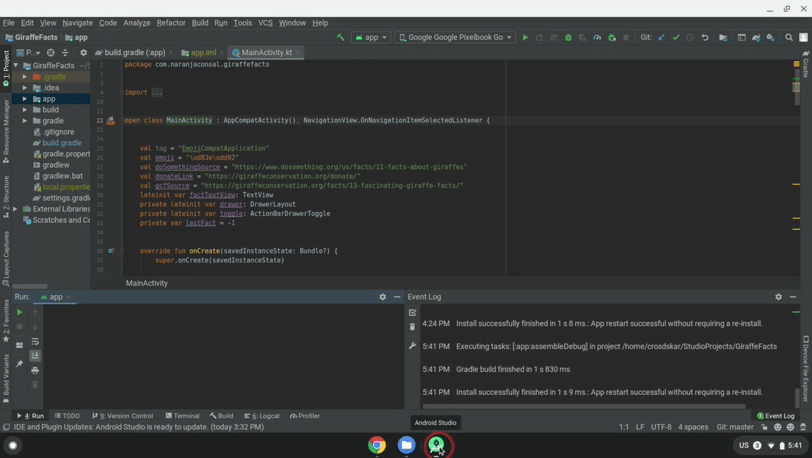
ตอนนี้คุณสามารถทำให้แอปใช้งานได้ใน Chromebook แล้วทดสอบ แก้ไขข้อบกพร่อง
ทำให้ใช้งานได้ด้วยเทอร์มินัล
ทำตามขั้นตอนต่อไปนี้เพื่อทำให้แอปใช้งานได้ใน Chromebook โดยใช้เทอร์มินัล
ติดตั้ง ADB หากจำเป็น โดยใช้คำสั่งต่อไปนี้
sudo apt install adbเชื่อมต่ออุปกรณ์โดยใช้คำสั่งต่อไปนี้
adb connect arcกล่องโต้ตอบการให้สิทธิ์สำหรับการแก้ไขข้อบกพร่อง USB จะปรากฏขึ้น ให้สิทธิ์:

ติดตั้งแอปจากเทอร์มินัลโดยใช้คำสั่งต่อไปนี้
adb install [path to your APK]
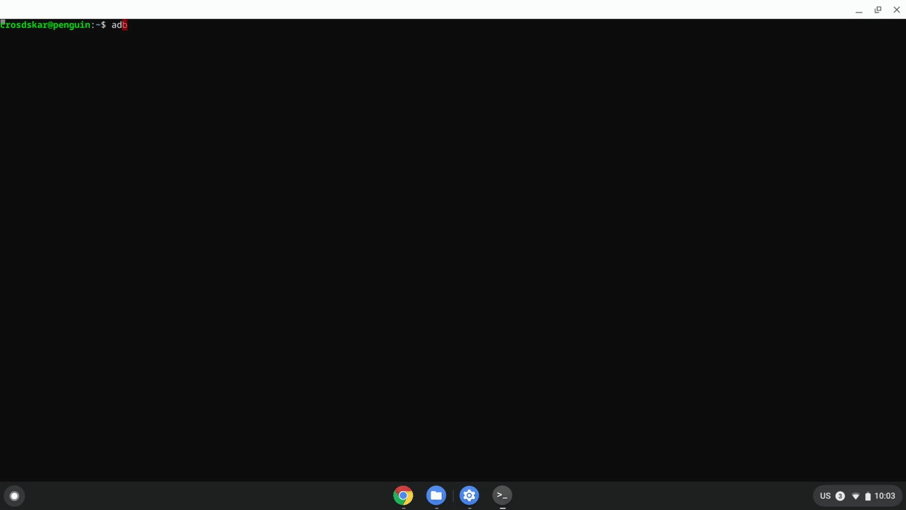
ทำให้ใช้งานได้จากอุปกรณ์อื่น
หากคุณใช้วิธีการก่อนหน้านี้ไม่ได้และจำเป็นต้องพุชแอปมาจากวิธีอื่น อุปกรณ์ คุณสามารถเชื่อมต่ออุปกรณ์กับ ADB โดยใช้ USB การเชื่อมต่อหรือเครือข่าย อีเมล
เชื่อมต่อกับ ADB ผ่านเครือข่าย
ทำตามขั้นตอนต่อไปนี้เพื่อเชื่อมต่อกับ ADB ผ่านเครือข่าย
ตรวจสอบว่าคุณได้เปิดใช้การแก้ไขข้อบกพร่อง ADB แล้ว
ดูที่อยู่ IP ของ Chromebook โดยทำตามขั้นตอนต่อไปนี้
- คลิกนาฬิกาที่บริเวณด้านล่างขวาของหน้าจอ
- คลิกที่ไอคอนรูปเฟือง
- คลิกประเภทเครือข่ายที่เชื่อมต่ออยู่ เช่น Wi-Fi หรืออินเทอร์เน็ตมือถือ จากนั้น ชื่อของเครือข่าย
- จดที่อยู่ IP
เชื่อมต่อกับ Chromebook ของคุณ:
กลับไปที่เครื่องสำหรับการพัฒนาและใช้ ADB เพื่อเชื่อมต่อกับ Chromebook โดยใช้ที่อยู่ IP:
adb connect <ip_address>ใน Chromebook ให้คลิกอนุญาตเมื่อระบบแจ้งให้อนุญาต โปรแกรมแก้ไขข้อบกพร่อง สร้างเซสชัน ADB แล้ว
แก้ปัญหาการแก้ไขข้อบกพร่อง ADB ผ่านเครือข่าย
บางครั้งอุปกรณ์ ADB แสดงว่าอุปกรณ์ออฟไลน์อยู่เมื่อมีการเชื่อมต่อทุกอย่าง อย่างเหมาะสม ในกรณีนี้ ให้ทำตามขั้นตอนต่อไปนี้เพื่อแก้ไขปัญหา
- ปิดใช้งานการแก้ไขข้อบกพร่อง ADB ในตัวเลือกสำหรับนักพัฒนาซอฟต์แวร์
- ในหน้าต่างเทอร์มินัล ให้เรียกใช้
adb kill-server - เปิดใช้งานตัวเลือกการแก้ไขข้อบกพร่อง ADB อีกครั้ง
- ในหน้าต่างเทอร์มินัล ให้พยายามเรียกใช้
adb connect - คลิกอนุญาตเมื่อได้รับข้อความแจ้งให้อนุญาตการแก้ไขข้อบกพร่อง ADB ของคุณ เริ่มต้นเซสชัน
เชื่อมต่อกับ ADB ผ่าน USB
หากต้องการพุช APK จากอุปกรณ์อื่นเข้าไปใน Chromebook คุณต้องเริ่ม ChromeOS ในนักพัฒนาซอฟต์แวร์ โหมด เพื่อให้คุณสามารถกำหนดค่า Chromebook และพุชแอปจากเครื่องโฮสต์ได้
ทำตามขั้นตอนเหล่านี้เพื่อเข้าสู่โหมดนักพัฒนาซอฟต์แวร์
- เปิดใช้การแก้ไขข้อบกพร่อง ADB
- ตรวจสอบว่าอุปกรณ์ของคุณรองรับ USB หรือไม่ การแก้ไขข้อบกพร่อง
- กด Control+Alt+T เพื่อเริ่มเทอร์มินัล ChromeOS
พิมพ์
shellเพื่อไปยัง Shell คำสั่ง Bash:crosh> shell chronos@localhost / $พิมพ์คำสั่งต่อไปนี้เพื่อตั้งค่าอุปกรณ์
$ sudo crossystem dev_enable_udc=1 $ sudo rebootหลังจากรีบูต ให้เปิดเทอร์มินัลอีกครั้งและเรียกใช้คำสั่งต่อไปนี้เพื่อ เปิดใช้งาน ADB บนพอร์ต USB ของ Chromebook:
$ sudo ectool usbpd <port number> dr_swap
ใช้คำสั่งนี้ทุกครั้งที่คุณถอดสาย USB แล้วเสียบเข้าไปใหม่ เพื่อให้มั่นใจได้ว่า
Chromebook ของคุณอยู่ในโหมด Upstream Facing Port (UFP) คุณสามารถเรียกใช้
ectool usbpd <port number>
ทำตามขั้นตอนต่อไปนี้เพื่อสร้างเซสชัน ADB
- เสียบสาย USB กับที่รองรับ พอร์ต บนอุปกรณ์ของคุณ
- เรียกใช้
adb devicesจากเครื่องมือแพลตฟอร์ม Android SDK ในเครื่องโฮสต์ เพื่อดู Chromebook ของคุณแสดงเป็นอุปกรณ์ที่รองรับ ADB - ใน Chromebook ให้คลิกอนุญาตเมื่อได้รับข้อความแจ้งให้อนุญาต โปรแกรมแก้ไขข้อบกพร่อง สร้างเซสชัน ADB แล้ว

